نصائح سريعة لإصلاح مشكلة موسيقى Instagram لا تعمل 2021!
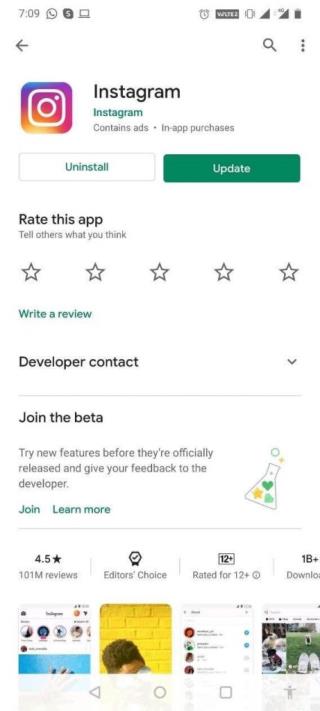
عندما لا تعمل موسيقى Instagram ، يجب عليك التحقق من الحلول هنا. من تحديث التطبيق إلى إعادة تثبيته ، ابحث عن الطريقة الصحيحة.
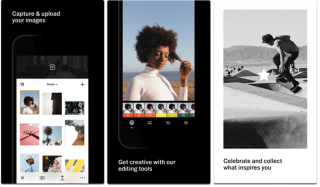
هل تريد سحب كل نقاط توقف لعبة الوسائط الاجتماعية الخاصة بك؟ فأنت بحاجة إلى تجربة مرشحات VSCO بالتأكيد!
إذا لم تكن قد سمعت عن VSCO ، فهو أحد أكثر التطبيقات شيوعًا وتقريبًا لتحرير الصور على الهاتف المحمول. بينما تبدو أجزاء منه مشابهة لـ Instagram ، إلا أنها أداة أكثر قدرة بكثير. إنه يعمل بشكل جيد للغاية لجعل صورك تبدو غير عادية ويضيف لمسة احترافية باستخدام الإعدادات المسبقة والتأثيرات.
لقد ناقشنا مؤخرًا 12 تطبيقًا مفضلاً للاستخدام مع Instagram و VSCO المصنفة كأحد أفضل أدوات التحرير ، نظرًا لأنها أسهل استخدامًا وتأتي مليئة بمجموعة كبيرة من الميزات المتقدمة.
لذلك ، دون مزيد من اللغط ، دعنا نتعلم كيفية استخدام مرشحات VSCO لإنشاء تعديلات جميلة للصور؟
ابدء
حتى لو لم تستخدم محرر صور من قبل ، فإن استخدام مجموعات VSCO المسبقة يعد سريعًا وممتعًا. تحقق من الدليل لبدء استخدام أفضل مرشحات وتأثيرات VSCO.
الخطوة 1 - قم بتثبيت VSCO: محرر الصور والفيديو على جهاز Android أو iPhone . قم بإنشاء حساب مجاني لمواصلة استخدام VSCO.
الخطوة 2 - سيتم عرض جدول زمني صغير مع خمسة رموز لك.
من اليمين إلى اليسار:
VSCO X (للوصول إلى النسخة المدفوعة)
الملف الشخصي (موجز VSCO الخاص بك)
الاستوديو (لإجراء تعديلات VSCO)
اكتشف (لاستكشاف الصور المضافة بواسطة مجتمع VSCO ، يمكنك تخصيصها بشكل أكبر لمجموعتك.)
VSCO Feed (للتحقق من الصور التي شاركها متابعيك).
الخطوة 3 - لبدء تحرير صورك ، تحتاج أولاً إلى استيراد الصور إلى التطبيق. للقيام بذلك: اذهب إلى الاستوديو (الأيقونة الوسطى) واضغط على أيقونة (+).
الخطوة 4 - اختر الصورة (الصور) التي ترغب في تعديلها واضغط على زر الاستيراد للمتابعة. بمجرد إضافة الصور ، اضغط على زر تحرير صورتك.
الخطوة 5 - الآن هناك طريقتان لتحرير الصور.
إما أن تستخدم فلاتر VSCO بنقرة واحدة لتحويل شكل ومزاج الصور المضافة بشكل عام أو القيام بتعديلات VSCO يدويًا باستخدام مجموعة كبيرة من الأدوات.
الخطوة 6- لاستخدام VSCO Filters ، اضغط على زر Filter (مربع أبيض) الموجود في الركن الأيسر السفلي.
الخطوة 7 - تم تصميم كل مرشح لخلق مظهر مختلف وضبط مزاج فريد للصورة. يمكنك حتى ضبط التعريض الضوئي عن طريق النقر على الفلتر النشط. استخدم شريط التمرير لضبط قوة التأثير. بمجرد الرضا ، انقر فوق علامة الاختيار.
الخطوة 8 - يمكنك تطبيق تعديلات VSCO متعددة باستخدام مرشحات وتأثيرات جميلة.
عند الانتهاء من التحرير ، حاول مقارنة المظهر قبل وبعد للصور. للقيام بذلك ، ما عليك سوى النقر مع الاستمرار على الصورة لرؤية النسخة الأصلية (النسخة غير المحررة) ثم حرر إصبعك للعودة إلى الصورة المعدلة.
احصل على المزيد من فلاتر VSCO
يقدم الإصدار المجاني من VSCO مجموعة أساسية من المرشحات والتأثيرات لتبدأ. ولكن ، إذا كنت ترغب في الوصول إلى مجموعتهم الكاملة التي تضم أكثر من 150 مرشحًا من VSCO ، فستحتاج إلى الاشتراك في VSCO X. الإصدار المدفوع متاح مقابل 19.99 دولارًا سنويًا ، ولكنه يستحق تمامًا ثمن ما يقدمه. مع اشتراك VSCO X ، يمكنك أيضًا الاستمتاع بأدوات تحرير الصور الإضافية
جرب أفضل مرشحات VSCO
فيما يلي أهم خمسة فلاتر ��فضلة من VSCO في كل الأوقات والتي تستحق المحاولة ، لإنشاء منشورات جذابة وجذابة على Instagram ومنصات الوسائط الاجتماعية الأخرى.
1. C1 (أفضل مرشح VSCO لالتقاط المناظر الطبيعية والمناظر الطبيعية والمدينة)
الأفضل لإضافة ألوان باستيل جميلة إلى صورك. يضيف الضوء الوردي الرائع مع الظلال الزرقاء. حتى أنه يضيف التشبع المطلوب والسطوع والتباين لصورتك للحصول على لقطات مثالية.

2. B1 (مرشح يجب تجربته لمحبي الأسود والأبيض)
امنح صورك تأثير المدرسة القديمة الرائع باستخدام مرشح B1. إنه يسلط الضوء ببساطة على التفاصيل في الظلال ويضيف تباينًا لطيفًا للحفاظ على الأضواء والظلام المناسب في لقطاتك. من الأفضل تجربة المرشح على المناظر الطبيعية ومشاهد الشوارع واللقطات الماكرو.
3. M5 (مرشح ممتاز للصور الشخصية وصور الشوارع)
لإضافة درجات لامعة من الصدأ والدفء في جميع أنحاء الصورة ، تحقق من مرشح M5 VSCO. إنه يخلق درجات ألوان بشرة جذابة ويمنح صورك طابعًا قديمًا.

4. G3 (مرشح رائع لتحسين لون البشرة)
في حين أن معظم تعديلات VSCO ستعمل بشكل رائع لتحسين صورتك ، إلا أن مرشح G3 VSCO مصمم للتميز في القسم. إنه يضيف التباين المطلوب والحدة والدفء مع عدد أقل من الإبرازات للحصول على صورة مثالية.

5. F2 (مرشح VSCO المثالي للقطات الأزهار والشواطئ الملبدة بالغيوم)
باستخدام هذا الفلتر ، يمكنك إعادة إنشاء لقطات أفلام قليلة التعرض للضوء. إنه يضيف مظهرًا معتدلًا ومزاجيًا إلى صورتك عن طريق غسلها بتأثير أزرق صامت. على الرغم من أن الفلتر هادئ بعض الشيء ، إلا أنه يعطي بالتأكيد مظهرًا منفعلًا لصورك.
تصحيحات الصور باستخدام VSCO
بالإضافة إلى الإعدادات المسبقة ، يوفر تطبيق تحرير الصور VSCO أيضًا مجموعة قياسية من أدوات التصحيح مثل التباين والحدة والتعريض والمزيد. لبدء تشغيل أدوات التصحيح على VSCO:
الخطوة 1 - أضف صورة من علامة التبويب Studio واضغط على أيقونة شريط التمرير (قم بتحرير صورتك) كما فعلت في ذلك الوقت للدخول إلى علامة التبويب VSCO Filters.
الخطوة 2 - ابدأ في ضبط التعريض ، التباين ، الحدة ، الوضوح ، التشبع ، النغمة ، توازن اللون الأبيض ، درجة لون البشرة ، نقوش الصورة النصفية ، الحبوب ، التلاشي ، درجة الانقسام وما إلى ذلك.
الخطوة 3 - يمكنك حتى قص الصورة وتسويتها مباشرة من مجموعة الأدوات.
ستكون العديد من أدوات التحرير والميزات هذه مألوفة لك إذا كنت قد استخدمت أي أداة أخرى لتحرير الصور.
انشر تعديلات VSCO الخاصة بك
بمجرد الانتهاء من تحرير صورك وصقلها ، يمكنك نشر الصورة ومشاركتها مع مجتمع VSCO. ما عليك سوى النقر على زر "نشر" بجوار الزر "حفظ" أعلى يمين الشاشة. يمكنك أيضًا إضافة تسمية توضيحية وعلامات تصنيف ذات صلة إلى صورتك للوصول إلى جمهور أوسع.
الحد الأدنى
لا تتردد في أن تكون مغامرًا والمتعة للحفاظ على تدفق إبداعك. جرب أفضل مرشحات VSCO واجعل خلاصة Instagram الخاصة بك تبرز من بين الحشود!
مقالات ذات صلة:
عندما لا تعمل موسيقى Instagram ، يجب عليك التحقق من الحلول هنا. من تحديث التطبيق إلى إعادة تثبيته ، ابحث عن الطريقة الصحيحة.
المواضيع هو تطبيق جديد تم إنشاؤه بواسطة Instagram حيث يمكن للمستخدمين نشر سلاسل الرسائل والرد على الآخرين ومتابعة الملفات الشخصية التي يهتمون بها. إنه منافس مباشر على Twitter.
في عالمنا الرقمي بالكامل تقريبًا ، يمكن أن يكون فقدان البيانات مدمرًا ، خاصةً إذا كانت هذه البيانات عبارة عن حفظ Skyrim الذي غرقت فيه مئات الساعات. والخبر السار هو أن التخزين السحابي يجعل من الممكن نسخ بياناتك احتياطيًا لأي سبب من الأسباب ، سواء كنت تمسح وحدة التحكم الخاصة بك - أو لأنك تعرف ما إذا كان عليك البدء من جديد ، فستلعب رامي السهام الخفي وسيؤدي ذلك كله يتخطى.
وبفضل هذا الوباء ، أوقف الكثيرون خطط زفافهم. حتى مع رفع القيود ، هناك الكثير من المتاعب وقوائم الانتظار الطويلة حيث تتعامل الأماكن مع الأعمال المتراكمة.
عندما تكون في الكلية ، قد يكون من الصعب إيجاد وقت للعمل في وظيفة بدوام جزئي. والخبر السار هو أن لديك بالفعل جميع المهارات التي تحتاجها لكسب المال جنبًا إلى جنب ، كل ذلك من خلال العمل في وظائف التدريس لطلاب الجامعات.
مع أقل من شهر على الذهاب قبل الولايات المتحدة
هل سبق لك أن رغبت في مشاركة مقطع فيديو على YouTube مع شخص ما ، ولكن تمنيت ألا يكون من الضروري أن تبدأ من البداية. على سبيل المثال ، إذا كنت تريد أن يرى أحدهم شيئًا يحدث لمدة 6 دقائق و 23 ثانية في الفيديو ، فعليك إما السماح له بمشاهدته من البداية أو إخباره بالحاجة إلى الانتقال إلى هذه النقطة.
إذا كنت قد قضيت وقتًا طويلاً في استخدام DoorDash ، فأنت تعلم تمامًا مدى تكلفة طلب توصيل الطعام من خلال الخدمة. يمكن أن يوفر لك عرض DoorDash DashPass الكثير من المال.
قامت Google بدمج أداة تسجيل الشاشة في نظام التشغيل Chrome OS 89 بشكل أساسي لتعزيز التعلم الافتراضي. إذا كنت تأخذ الكثير من الفصول الدراسية عبر الإنترنت على جهاز Chromebook ، أو إذا كنت تعلم الطلاب عبر الإنترنت ، فإن الأداة تتيح لك تسجيل الدروس والتقارير والعروض التقديمية لأغراض مرجعية.
تقدم مواقع التورنت ومحركات البحث تحت الأرض بديلاً لمحركات البحث الباهتة التي اعتاد الناس عليها. ومع ذلك ، فإن معظم هذه المواقع خطرة بسبب مخاطر الخصوصية وإصابة أجهزتك بالفيروسات أو برامج التجسس مقابل تنزيلات رخيصة أو مجانية للملفات التي لا تتوفر بسهولة عبر الويب العادي.








